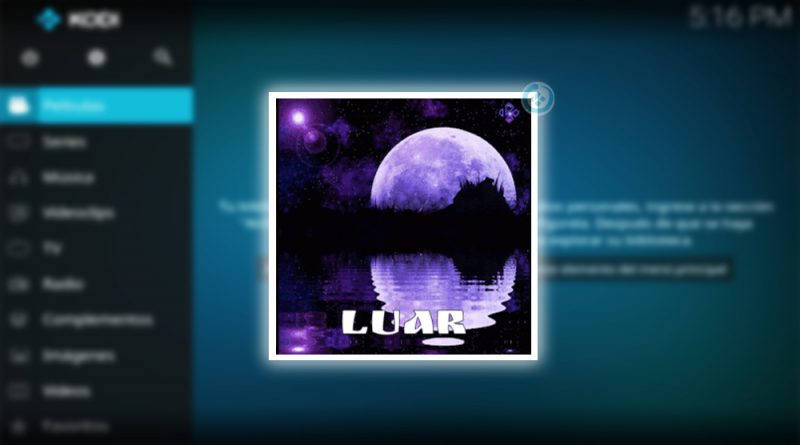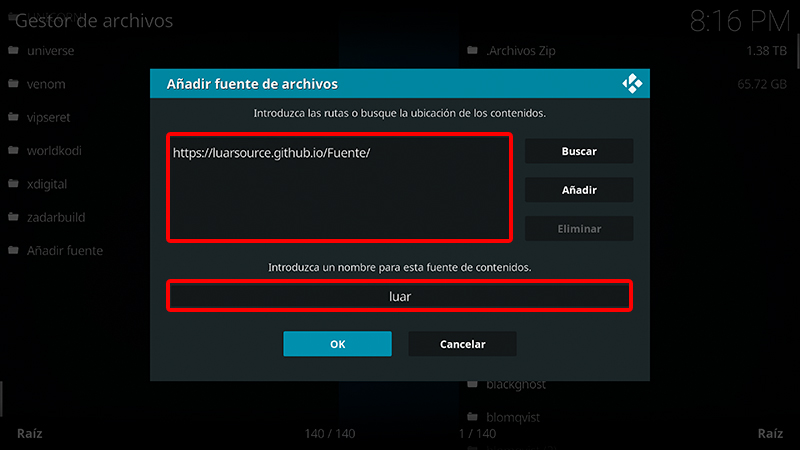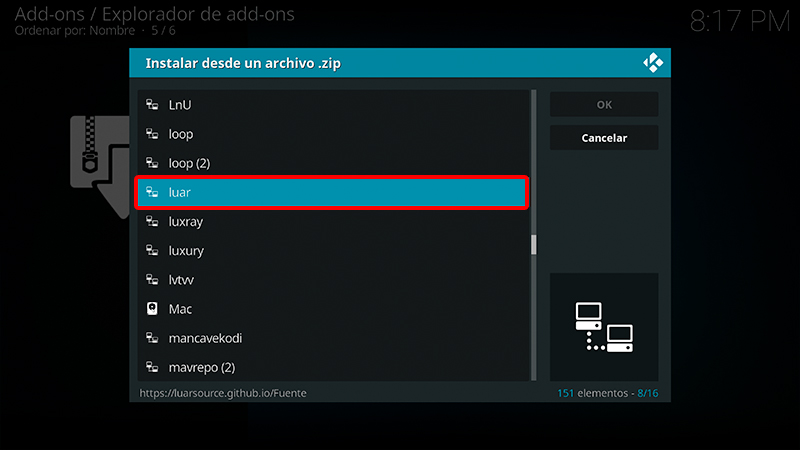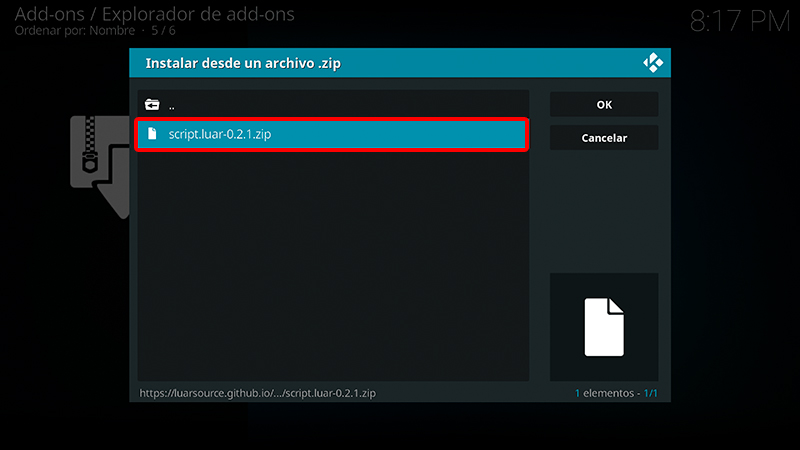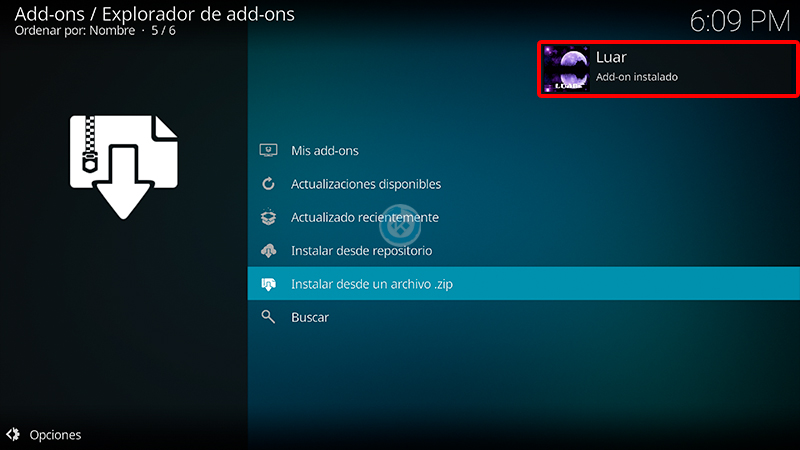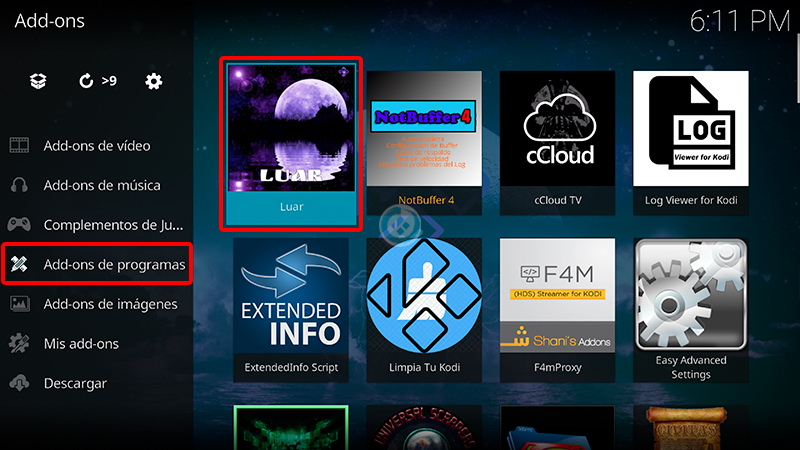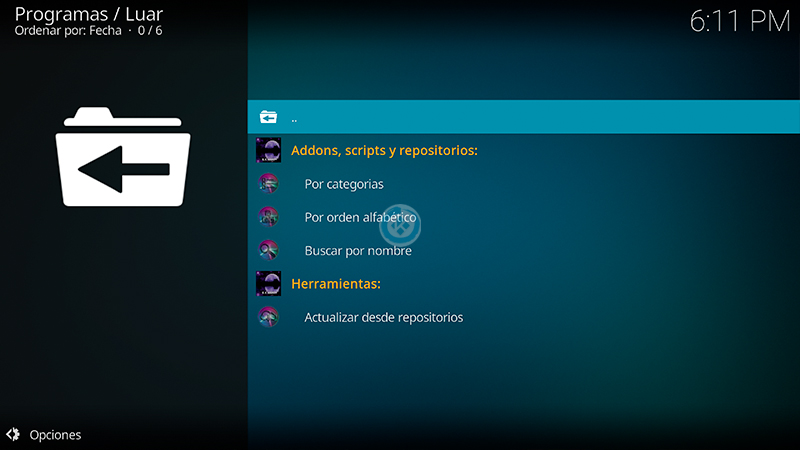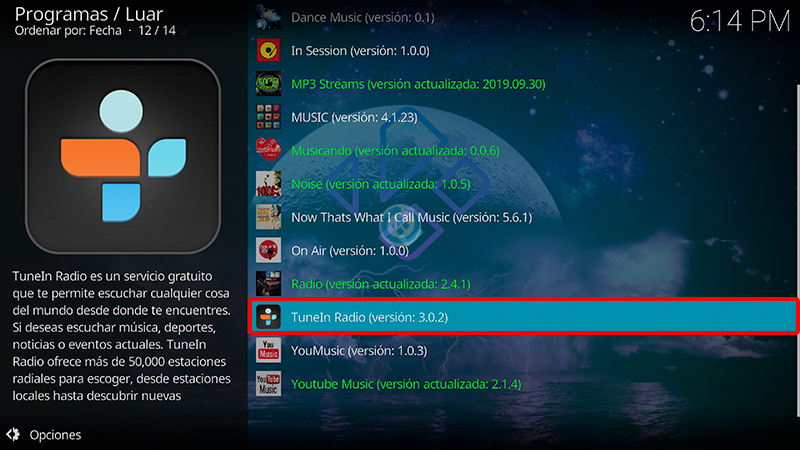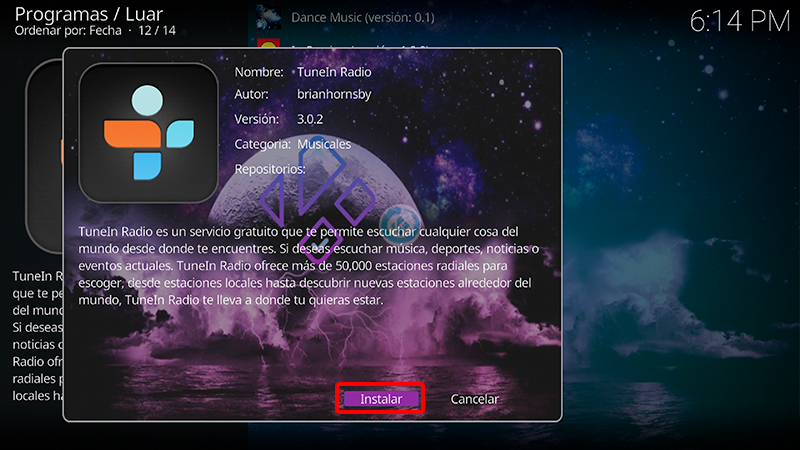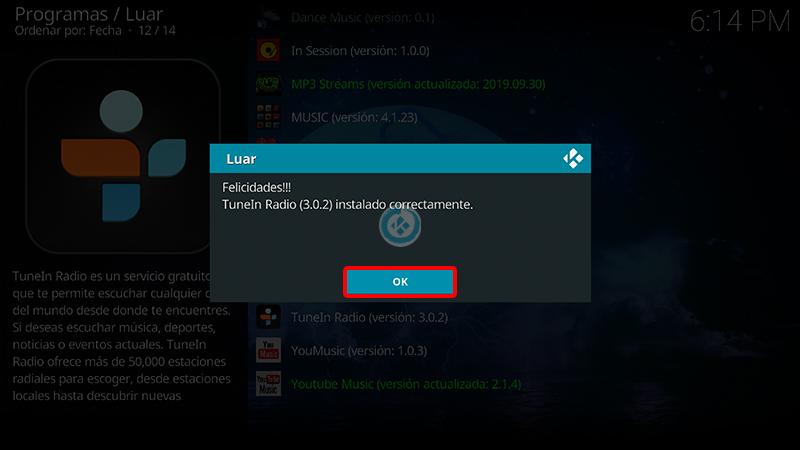Cómo Instalar Addon Luar en Kodi [Instalador de Addons]
El addon Luar en Kodi es un complemento de programa que nos servirá como instalador de addons y repositorios haciendo el proceso de instalación mucho más sencillo.
El addon es compatible para Kodi 21 y 20, funciona para todas las plataformas.
|Quizá te interese: Cómo Cambiar las DNS en Todos los Dispositivos
Si hay dudas en el proceso de instalación pueden dejarlas en los comentarios o en cualquiera de nuestras redes sociales.
Si deseas apoyar el proyecto Mundo Kodi da clic aquí.
Como usuarios de Kodi recomendamos el uso de IPVanish VPN para tener acceso total a todos los addons, incluidos torrents.
Los mayores beneficios son:
> Completa privacidad y anonimato en Internet y Kodi
> Múltiples plataformas
> Elimina Geo-Bloqueo
> Cambio de DNS
> Soporte 24/7
> Dispositivos ilimitados con una suscripción
> Beneficios especiales para usuarios de Mundo Kodi
> Garantía de devolución de dinero de 30 días
Para más información aquí
Cómo Instalar Addon Luar en Kodi
Actualización 08/10/24 El addon ha dejado de funcionar.
Los pasos de instalación son los siguientes:
1. Abrimos Kodi
Si es la primera vez que instalas un addon no oficial de Kodi, debes de dar permisos a Kodi – TUTORIAL
2. Nos ubicamos en Ajustes (icono del engranaje)
3. Administrador de archivos
4. Añadir fuente
5. En la ULR colocamos http://luarsource.github.io/Fuente/ y nombre luar damos OK
Si la fuente no te funciona puedes intentar con el método 2 mas abajo
6. Regresamos al menú principal y seleccionamos Complementos
7. Complementos (icono de la caja)
8. Instalar desde archivo zip
9. luar
10. script.luar-x.x.x.zip
11. Esperamos la notificación Complemento instalado
12. Regresamos al menú de Complementos > Complementos para programas > Luar
13. Ya podremos ver las secciones disponibles del addon Luar
14. Para realizar la instalación de algún addon debemos seleccionar algunos que deseemos agregar
Los addons tiene varios colores:
Verde: Son los addons que tenemos instalados.
Amarillo: Son los addons que nos faltan actualizar y tenemos instalados.
Blanco: Son los addons que no tenemos instalado.
15. Damos en Instalar
16. Esperamos a que se instale todas las dependencias y concluir nos aparecerá el mensaje de Felicidades!!!
17. Listo! El addon Luar en Kodi habrá quedado instalado correctamente.
Método 2 – Instalación Manual
1. Abrimos la fuente de Luar – ENLACE
2. Seleccionamos script-luar-x.x.x.zip
3. Abrimos Kodi
4. Seleccionamos Add-ons
5. Add-ons (icono de la caja)
6. Instalar desde archivo zip
7. Seleccionamos el archivo zip que descargamos
8. Esperamos la notificación Add-on instalado
9. Regresamos al menú Add-ons y seleccionamos Add-ons de programa > Luar
10. Ya podremos ver todo el contenido del addon para instalar y configurar
11. Listo! El addon Luar en Kodi habrá quedado instalado de forma correcta.
Damos agradecimientos especiales a los creadores The Dreamers por compartir el addon y dedicar el tiempo a actualizarlo y mantenerlo funcional, si deseas tener mas información del addon puedes unirte al grupo de Telegram.
Esperamos que el tutorial haya sido de ayuda, recuerda que puedes apoyarnos a mantenernos en linea realizando una donación por paypal (o al botón donar) o dando clic en los enlaces.
Renuncia de responsabilidad
Mundo Kodi no se hace responsable de cualquier daño o pérdida de información. Nuestra intención solo es informar, utilizando contenido de Internet.
Mundo Kodi y todo el material aquí mencionado no son oficiales, favor de no realizar quejas o reclamos en el foro oficial de Kodi.
No estamos vinculados con ningún vendedor de dispositivos o servicio IPTV, el contenido mencionado en Mundo Kodi es gratuito a menos que se indique lo contrario, para más información sigue este enlace.